-
데이터 복구
- Android기기
- 데이터 복구 무료
- 데이터 복구 프로
- 데이터 복구 App
- PC 버전
- 손상된 동영상 복구
- 손상된 사진 복구
- 손상된 파일 복구
- 온라인 도구
- 온라인 동영상 복구
- 온리인 사진 복구
- 온리인 파일 복구
- 파티션 관리
- 백업 & 복원
- 멀티미디어
- 유틸리티
데이터 전송 파일 관리 아이폰 도구 기타 제품- 지원

EaseUS MobiSaver
잃어버린 모든 파일을 저장하는 Android 데이터 복구 소프트웨어
- 사진, 동영상, 연락처 등 복구
- 다양한 이유로 손실 된 데이터 복구
- 대부분의 Android 기기와 호환
성공률 99.7%
3단계로 데이터 복구
Android에서 숨겨진 파일 / 폴더를 찾고 복구하는 방법
개요:
다양한 상황에 대한 전체 Android 숨김 파일 복구 솔루션입니다. Android에서 숨겨진 파일 / 폴더를 쉽게 찾고,보고, 표시하고, 숨기거나 복구하는 모든 방법을 시도해보십시오.
Android 숨겨진 파일 복구 개요
요즘 Android 폰과 태블릿은 사용자들 사이에서 점점 더 인기를 얻고 있습니다. 그러나 때로는 이러한 장치에 저장된 사진, 비디오, 문서 등과 같은 개인 파일이 숨겨져 여러가지 이유로 볼 수 없거나 액세스할 수 없게 됩니다. 이러한 상황에 직면하면 Android에서 숨겨진 파일을 찾고 복구하는 방법이 문제가 됩니다. 이 페이지에서는 이 문제를 해결하기 위한 완전한 Android 숨김 파일 복구 솔루션을 소개합니다.Android 데이터 복구 프로그램으로 숨겨진 파일을 복구하는 방법
파일 또는 폴더가 바이러스, 맬웨어 또는 스파이웨어에 의해 수정, 삭제, 손상 또는 암호화된 경우 타사 Android 데이터 복구 프로그램을 사용하여 바이러스 숨김 파일 검색을 시도할 수 있습니다. 먼저 바이러스를 제거한 다음 데이터 복구를 시도해야 합니다. 여기 EaseUS Android 데이터 복구 프로그램이 최선의 선택입니다. 바이러스 백신에 의해 삭제된 파일을 효과적이고 쉽게 복구할 수 있습니다. Android에서 숨겨진 파일을 검색하려면 다음 단계를 따르세요. 1 단계. 컴퓨터에 Android 장치를 연결하고 EaseUS Android 데이터 복구 프로그램을 시작한 다음 "시작"버튼을 클릭하여 프로그램 장치를 인식하고 연결하도록 합니다. 참고 : 프로그램은 루팅된 Android 기기에만 액세스할 수 있으므로 데이터를 복구하기 전에 휴대전화나 태블릿이 루팅되었는지 확인해야 합니다. 2 단계. Android 장치를 연결하면 프로그램 장치를 빠르게 검색하여 기존 데이터와 손실된 데이터를 모두 찾습니다. 올바른 파일 유형을 선택하여 원하는 숨겨진 파일이나 액세스할 수 없는 파일을 쉽게 찾을 수 있습니다.3 단계. 복구 가능한 모든 파일을 하나씩 미리 본 다음 원하는 파일을 빠르게 선택할 수 있습니다. "삭제된 항목만 표시"옵션은 삭제된 파일만 나열합니다. 마지막으로 "복구"버튼을 클릭하여 숨겨진 파일을 한 번 검색할 수 있습니다.
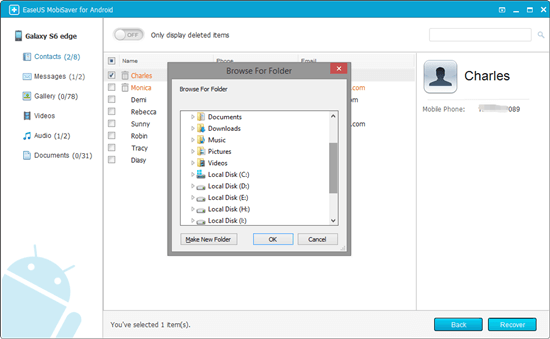
파일 관리자를 사용하여 Android에서 숨겨진 파일을 찾고 표시하는 방법
파일 또는 폴더가 File Hide Expert(파일 숨기기), Hide Pro 또는 Gallery Vault(프로 또는 갤러리 볼트 숨기기)와 같은 일부 앱에 의해 숨겨져 있는 경우 파일 관리자 앱을 사용하여 Android에서 숨겨진 파일 또는 폴더를 쉽게 찾고 숨김 해제할 수 있습니다. 이 튜토리얼에서는 구글 플레이 스토어에서 좋은 평판을 얻고 있는 ES 파일 탐색기를 사용할 것입니다. 또한 ES 파일 탐색기, Android 파일 관리자와 같은 다른 앱을 사용해 볼 수도 있습니다.- 1. ES File Explorer를 다운로드하고 실행합니다.
- 2. 메뉴 키> 설정> 디스플레이 설정을 누릅니다.
- 3. 아래로 스크롤하여 "숨김 파일 표시"를 선택합니다. 그런 다음 Android에서 숨겨진 폴더와 파일을 모두 볼 수 있는지 확인하십시오.
- 관련 정보
- EaseUS 알아보기
- 리셀러
- 제휴 문의
- 고객센터
- 계정 찾기
Copyright © 2004 - 2023 EaseUS. 판권소유.

